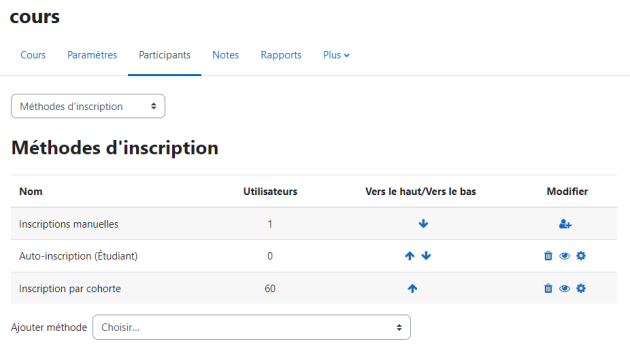Auto-inscription
Réglementaire : Avantages et inconvénients de cette méthode d'inscription⚓
Avantages :
- Cette méthode est flexible dans le paramétrage (ajout d'une clé, d'une date d'échéance, d'une affection à des groupes, etc.).
- Vous avez la possibilité de partager un lien URL à l'étudiant afin qu'il accède au bouton d'auto-inscription.
Inconvénients :
- Cette méthode d'inscription n'est pas une évidence pour tous les étudiants, certains ne comprennent pas qu'ils doivent s'inscrire pour accéder au cours. Pensez à accompagner votre lien avec un court descriptif la première fois.
Remarque :
Cette méthode est désactivée par défaut lors de la création de votre cours.
Conseil :
Si vous souhaitez que les étudiants s'auto-inscrivent à votre espace de cours, activez cette méthode en cliquant sur l'icône ![]() (oeil barré).
(oeil barré).
Si vous voulez filtrer les inscriptions par une clé à vos étudiants par exemple, cliquez sur l'icône ![]() et , dans les paramètres, saisissez votre clé d'inscription.
et , dans les paramètres, saisissez votre clé d'inscription.
C'est aussi dans les paramètres de cette méthode que vous pouvez :
- filtrer la provenance des étudiants qui s'auto-inscrivent en sélectionnant la catégorie (ou cohorte) concernée pour le paramètre
Seulement les membres de la cohorte. - personnaliser le message de bienvenue dans votre espace de cours et choisissez l'adresse de l'envoyeur dans la liste déroulante du paramètre
Envoyer un message de bienvenue.
Attention : Attention⚓
Si vous désactivez ou supprimez cette méthode, les étudiants qui se seront auto-inscrits n'auront plus accès à votre espace. Vous pouvez supprimer cette méthode en cliquant sur l'icône ![]() .
.
Si vous voulez empêcher des nouveaux étudiants de s'inscrire tout en gardant les inscrits dans votre espace, dans les paramètres de la méthode, il faut :
- soit changer la clé d'inscription,
- soit activer et préciser une date de fin d'auto-inscription,
- soit passer le paramètre
Permettre de nouvelles inscriptionsàNontout en laissantAutoriser les méthodes d'auto-inscription existantesàOui.